पावरपॉइंट ट्रांज़िशन हमेशा मज़ेदार होते हैं। जब आप किसी ट्रांज़िशन पर संगीत प्रभाव लागू करते हैं, तो यह ट्रांज़िशन को और भी दिलचस्प बना देता है। लेकिन क्या होगा यदि आप अपने संक्रमण में एक संगीत फ़ाइल जोड़ने का प्रयास कर रहे हैं और पावरपॉइंट आपको बता रहा है कि यह आपके द्वारा अपलोड की गई ऑडियो फ़ाइल नहीं चला सकता है? खैर, यह निश्चित रूप से सारा मज़ा खत्म करने वाला है! अधिकांश समय, समस्या शुरुआती उपयोगकर्ताओं के लिए कोई सुराग नहीं छोड़ती है। लेकिन अगर आप त्रुटि संदेश को बारीकी से पढ़ते हैं, तो आपको निश्चित रूप से इस सुपर सरल मुद्दे से निपटने के तरीके के बारे में कुछ सुराग मिलेंगे।
इस लेख में, हमारे पास 2 खंड हैं, पहला खंड इस मुद्दे को विस्तार से कवर करता है और दूसरा खंड आपको बताता है कि आप सबसे तेज़ तरीके से समस्या का समाधान कैसे कर सकते हैं। आशा है आपको पढ़ने में मज़ा आया होगा!
समस्या परिदृश्य
इस खंड में, हम विस्तार से बताते हैं कि हमें कब मिलता है PowerPoint ऑडियो फ़ाइल नहीं चला सकता मुद्दा।
स्टेप 1: किसी भी स्लाइड पर क्लिक करें और पर क्लिक करें बदलाव शीर्ष पर टैब।
अब, से जुड़े ड्रॉपडाउन मेनू पर क्लिक करें ध्वनि विकल्प और चुनें अन्य ध्वनि उपलब्ध विकल्पों की सूची से।
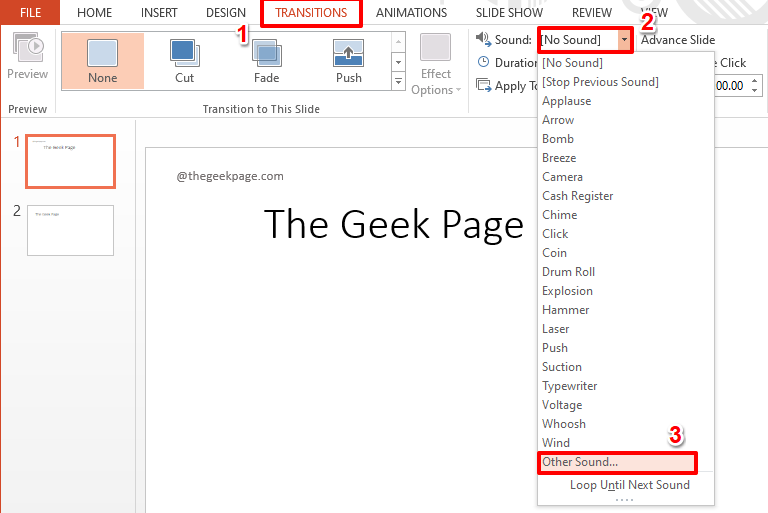
विज्ञापन
चरण दो: स्थान पर नेविगेट करें जहां आपकी ऑडियो फाइल मौजूद है। यदि आपको फ़ाइल उसके स्थान पर नहीं मिल रही है, तो पर क्लिक करें ऑडियो फ़ाइलें ड्रॉपडाउन बटन और चुनें सभी फाइलें बजाय।
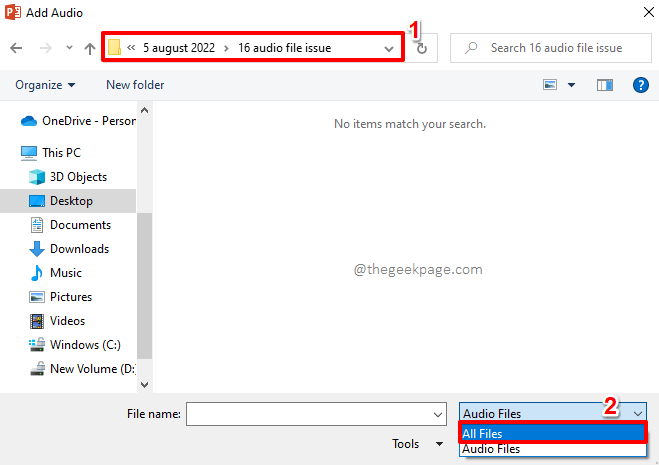
चरण 3: अब आप अपनी ऑडियो फाइल देख पाएंगे। फ़ाइल पर क्लिक करें इसे चुनने के लिए और फिर हिट करें ठीक है बटन।
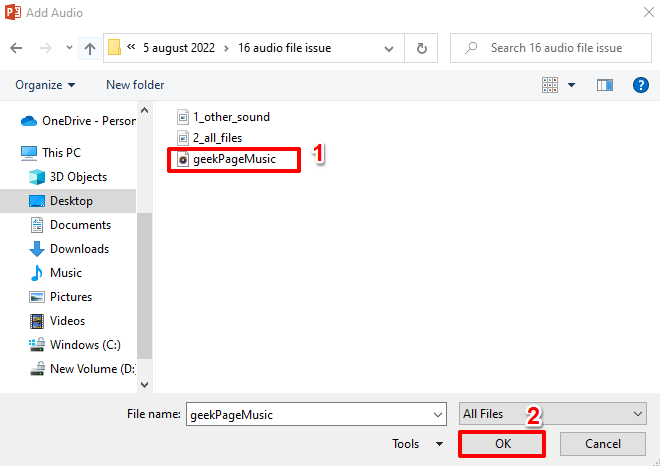
चरण 4: PowerPoint अब आपको यह कहते हुए एक चेतावनी संदेश देगा कि यह आपके द्वारा चुनी गई ऑडियो फ़ाइल नहीं चला सकता है। यह आपको एक टिप भी देता है कि आपके द्वारा चुनी गई फ़ाइल अंदर होनी चाहिए .wav प्रारूप।

समाधान
उपरोक्त समस्या का समाधान आपकी ऑडियो फ़ाइल को परिवर्तित करने में है, चाहे वह किसी भी प्रारूप में हो .wav स्वरूपित करें ताकि इसे PowerPoint द्वारा आपकी प्रस्तुति में लोड किया जा सके।
इस पद्धति में, हम अपना रूपांतरण करने के लिए एक ऑनलाइन कनवर्टर का उपयोग करेंगे ।एमपी 3 फ़ाइल करने के लिए .wav फ़ाइल।
स्टेप 1: कोई भी वेब ब्राउज़र लॉन्च करें और खोजें ऑनलाइन .wav कनवर्टर.
आप अपनी पसंद के अनुसार कोई भी वेबसाइट चुन सकते हैं। हमने पहले सर्च रिजल्ट पर क्लिक किया है।
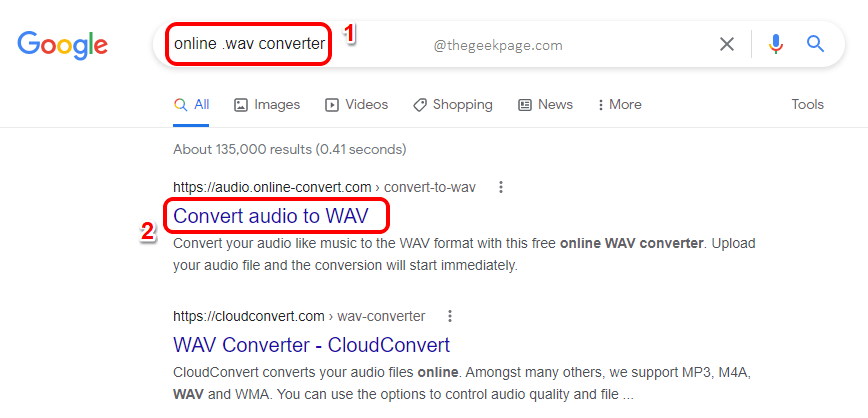
चरण दो: अब रूपांतरण विंडो खुल जाएगी।
आपके पास होगा बटन ऑडियो फ़ाइल चुनने के लिए, कनवर्ट करने के लिए, अपनी मशीन से। या यदि यह एक ऑनलाइन संसाधन है तो आप URL दर्ज कर सकते हैं। आप फ़ाइल से भी प्राप्त कर सकते हैं ड्रॉपबॉक्स या से गूगल ड्राइव आपकी पसंद के अनुसार।
एक बार फाइल सेलेक्ट हो जाने के बाद, यह अपलोड हो जाएगी और आपको पर क्लिक करना होगा प्रारंभ रूपांतरण शुरू करने के लिए बटन।
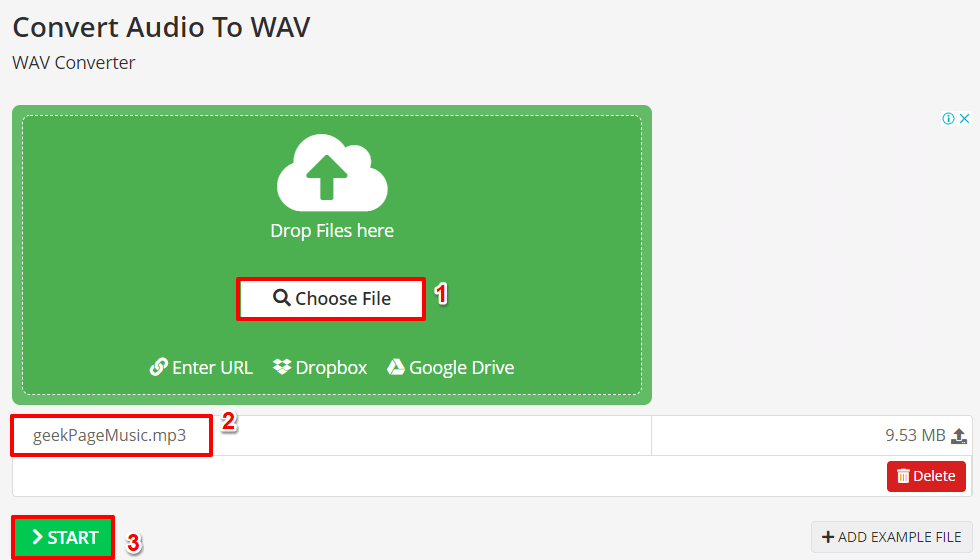
चरण 3: एक बार फाइल को में कनवर्ट करने के बाद हिलाना प्रारूप, आपके पास पर क्लिक करके इसे डाउनलोड करने का विकल्प होगा डाउनलोड बटन।

चरण 4: अब आपके पास होगा के रूप रक्षित करें आपके सामने खिड़की।
स्थान पर नेविगेट करें जहां आप फाइल को सेव करना चाहते हैं। आप अपनी फ़ाइल को के अंतर्गत एक नाम दे सकते हैं फ़ाइल का नाम खेत।
टाइप के रुप में सहेजें फ़ील्ड स्वचालित रूप से सेट हो जाएगी तरंग ध्वनि। वहां बदलने के लिए कुछ भी नहीं है।
एक बार जब आप सब कर लें, तो हिट करें बचाना बटन।
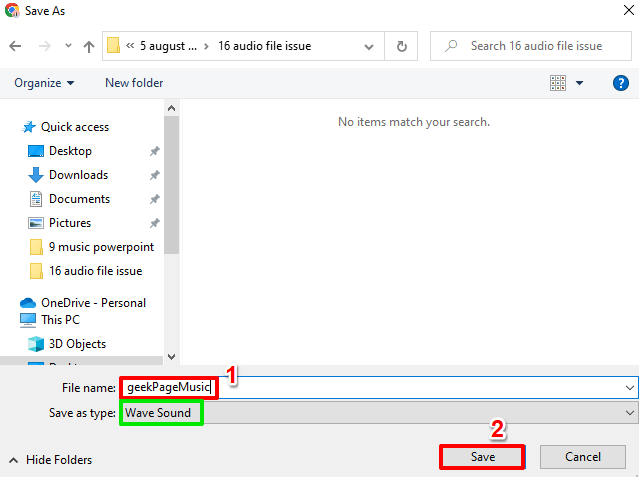
चरण 5: अब, एक बार फिर से PowerPoint पर वापस आते हैं।
मारो बदलाव रिबन के शीर्ष पर टैब।
अब, से जुड़े ड्रॉपडाउन बटन पर क्लिक करें ध्वनि विकल्प और चुनें अन्य ध्वनि उपलब्ध विकल्पों की सूची से।
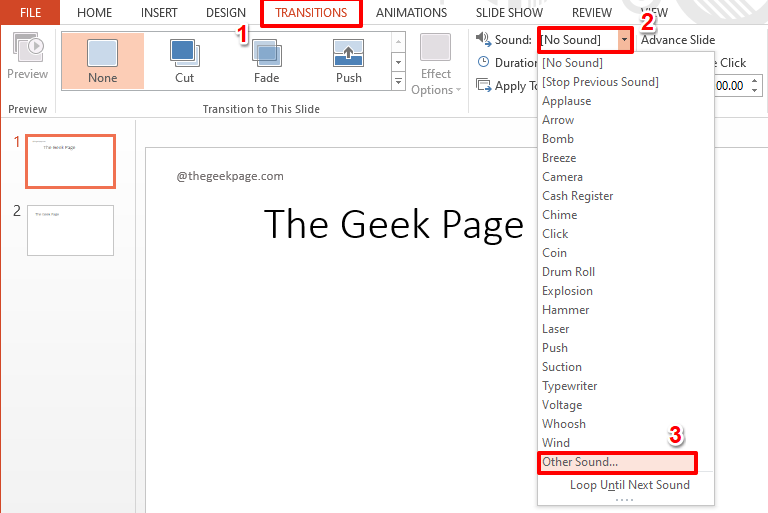
चरण 6: उस स्थान पर नेविगेट करें जहां आपने अपनी परिवर्तित तरंग फ़ाइल को सहेजा था चरण 4.
फ़ाइल अब बिना किसी कठिनाई के दिखाई देगी क्योंकि यह अंदर है हिलाना प्रारूप।
मारो ठीक है बटन।
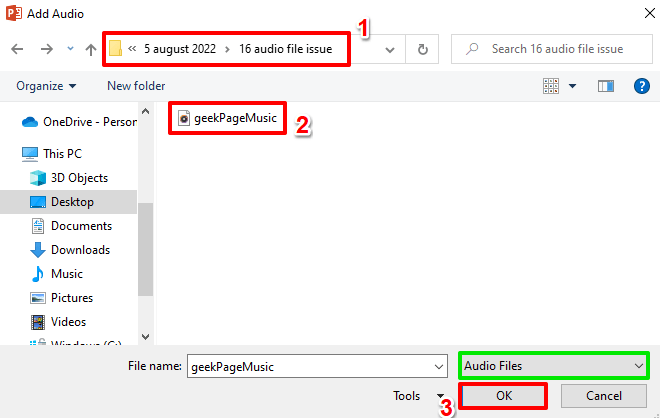
चरण 7: इतना ही। फ़ाइल अब लोड होती है और संक्रमण के दौरान संगीत बजाया जाता है।
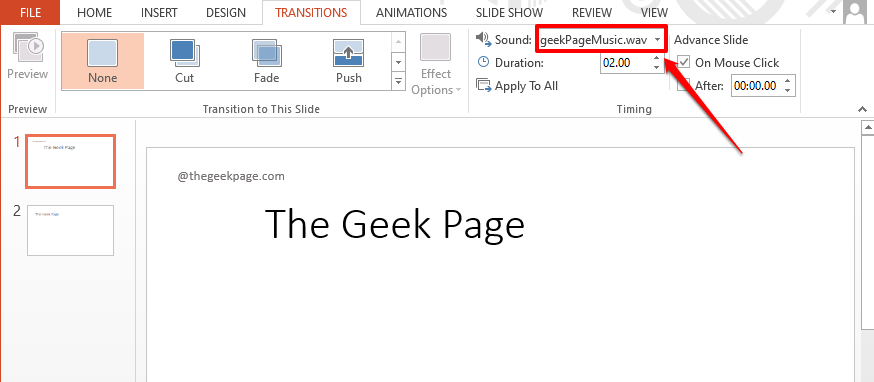
कृपया हमें टिप्पणी अनुभाग में बताएं कि क्या आप हमारे लेख में उल्लिखित समाधान का पालन करके पावरपॉइंट के ऑडियो फ़ाइल को चलाने में असमर्थ होने की समस्या को सफलतापूर्वक ठीक कर सकते हैं।
रास्ते में और भी कई तरकीबें, युक्तियाँ, कैसे-करें और हैक हैं! बने रहें!
विज्ञापन


